ホームページ >コンピューターのチュートリアル >コンピュータ知識 >win10のタスクバーが常に反応しない
win10のタスクバーが常に反応しない
- WBOYWBOYWBOYWBOYWBOYWBOYWBOYWBOYWBOYWBOYWBOYWBOYWB転載
- 2024-02-15 13:09:231474ブラウズ
php エディター Yuzai は、Win10 のタスクバーが常に応答しなくなるというよくある問題を紹介します。 Windows 10 システムを使用しているときに、タスクバーが応答しなくなり、メニューをクリックしたり、アプリケーションを開けなくなったりすることがあります。この問題は私たちを悩ませ、通常の使用に影響を与える可能性があります。次に、この問題を一緒に解決して、タスク バーの通常の動作を復元しましょう。
[タスク マネージャー] を開き、[プロセス] オプションに切り替え、[Windows エクスプローラー] 項目を見つけて、[再起動] をクリックします。再起動後、再度タスクバーを右クリックしてみてください。
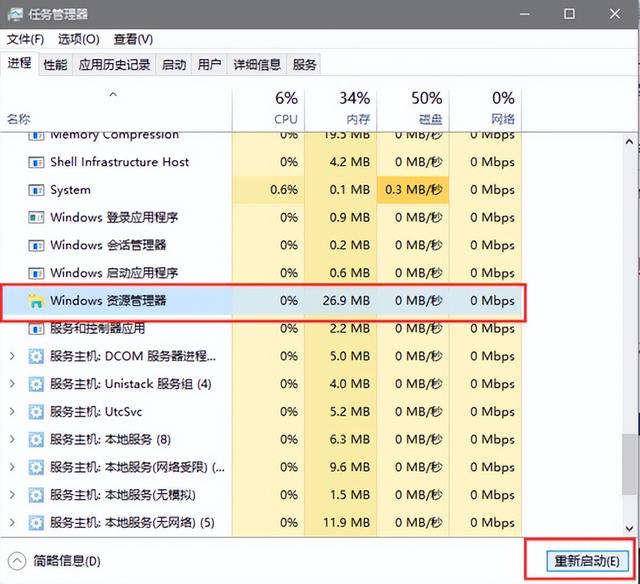
2.デスクトップの左下隅にある「Cortana」音声検索ボックスをクリックし、「PowerShell」と入力して、ポップアップ ウィンドウで「管理者として実行」を選択することもできます。 。
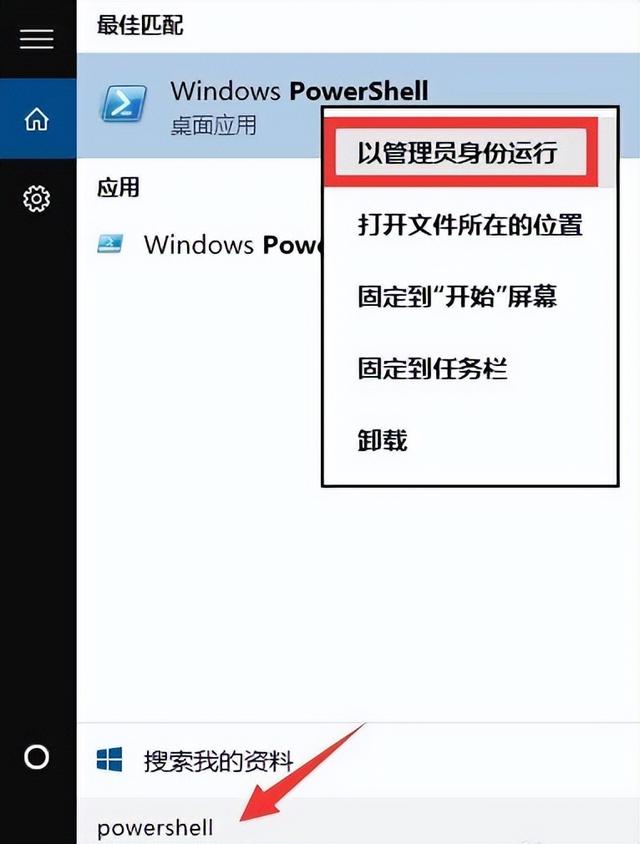
3. 次の図に示すように、次のコマンドをコピーして Enter キーを押します:
Get-AppXPackage -AllUsers | Foreach{Add-AppxPackage -DisableDevelopmentMode-Register"$( $_.InstallLocation )\AppXManifest.xml"}
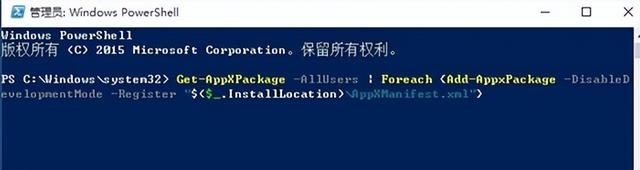
4. 次の図に示すように、システム展開プロセス操作が完了するまで待ちます。
以上がwin10のタスクバーが常に反応しないの詳細内容です。詳細については、PHP 中国語 Web サイトの他の関連記事を参照してください。

